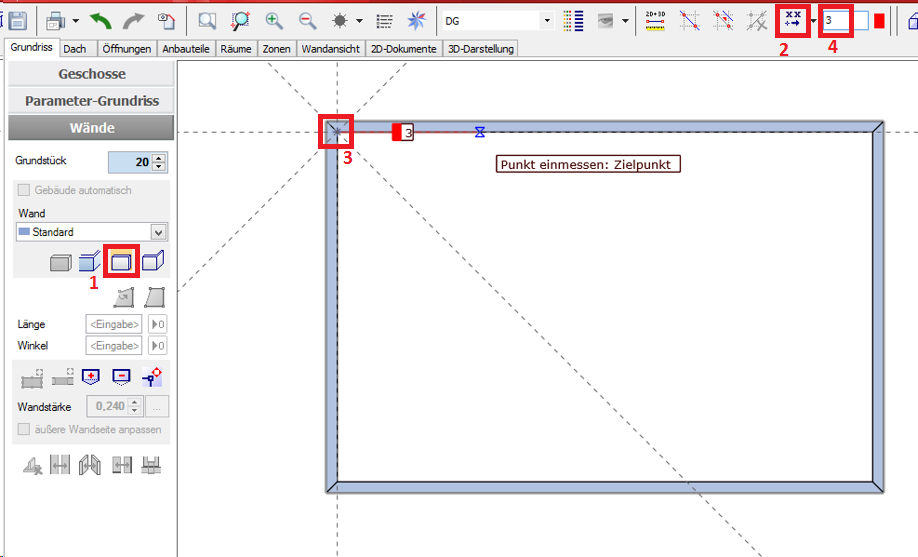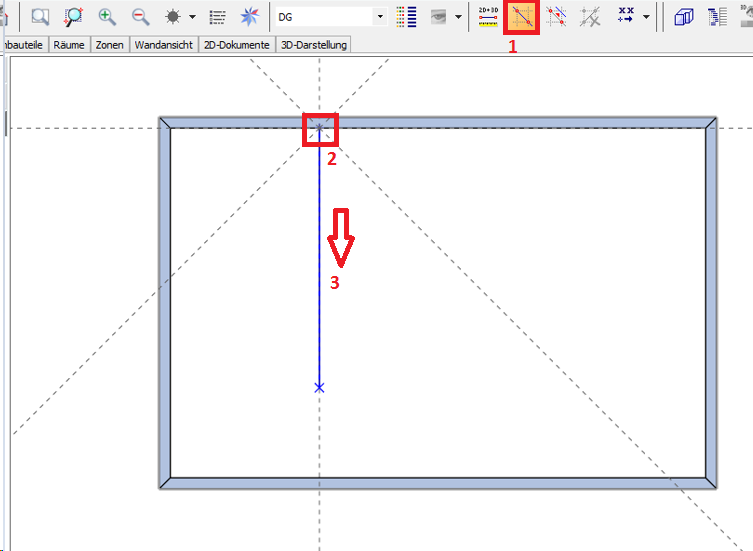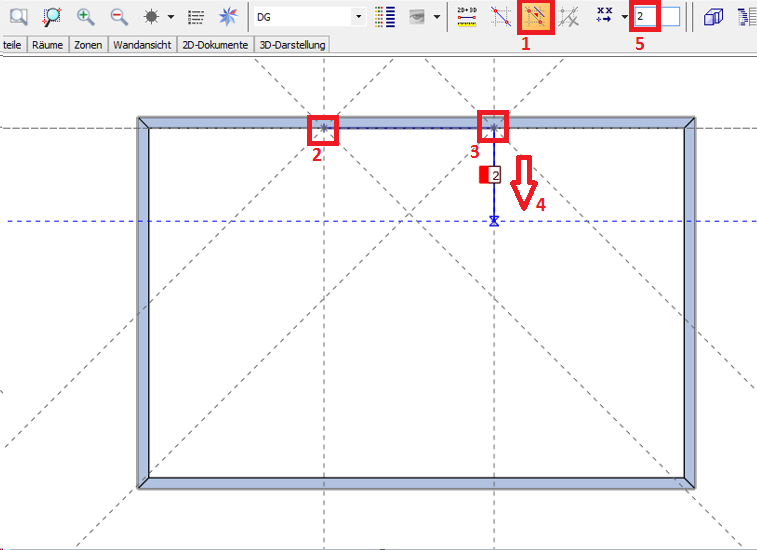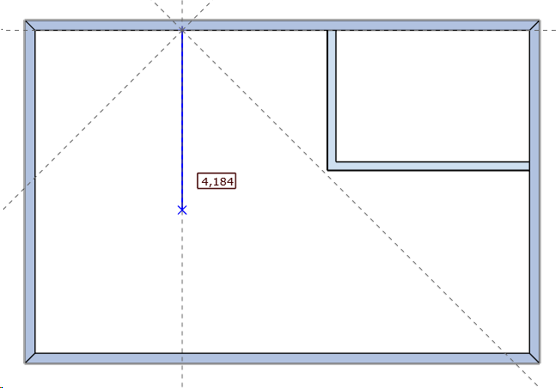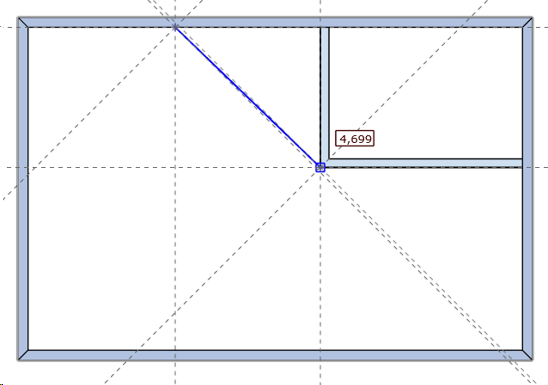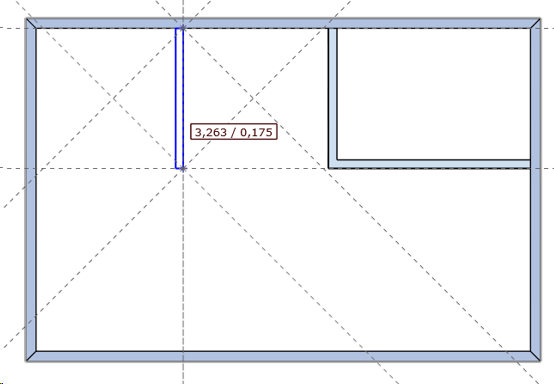Zum Ende des Banners springen
Zum Anfang des Banners springen
Punkt einmessen / Konstruktionslinien / Hilfslinien
Allgemein
Inhalt
Integrationen